為了增強串流媒體體驗,您可能希望以盡可能最高的品質觀看 Netflix。 本文將分享一些關於如何在 Netflix 行動應用程式、網路播放器上更改或調整影片品質的有用方法。 此外,您還會獲得將高清品質影片從 Netflix 下載到本機的額外提示。
在串流媒體數位時代,Netflix 已成為點播娛樂的代名詞。 Netflix 根據您的會員等級、視訊來源的解析度和網路環境提供不同的視訊品質選項。 您可以將 Netflix 影片從 480p SD、720p HD、1080p HD 甚至 4K 串流傳輸到您的裝置。 然而,有時您的網路連線可能無法提供最佳的視訊質量,不用擔心! 在本指南中,我們將探討如何 更改或調整 Netflix 上的影片質量 毫不費力地。 此外,您還將學習如何從 Netflix 下載高清影片以便在您的所有裝置上離線觀看!
目錄
了解有關 Netflix 視訊品質設定的更多信息
“Netflix 有視訊品質設定嗎?「 是的! 根據您的訂閱計劃,Netflix 提供多種解析度:自動、低、中和高。 您可以更改為更高的品質以獲得更好的串流體驗。 在調整 Netflix 串流品質之前,有必要了解 Netflix 上可用的影片品質設定。
自動(預設): Netflix 會根據您的網路速度和裝置功能自動調整影片品質。
低: 提供基本的視訊質量,適合較慢的網路連線。 此設定使用較少的數據,非常適合頻寬有限的用戶。
適用介質: 平衡視訊品質和數據使用。 它適合網路速度適中、希望獲得良好觀看體驗而又不想消耗太多數據的用戶。
高: 提供盡可能最佳的視訊品質。 此設定會消耗更多數據,並且需要更快的網路連線才能獲得最佳效能。
接下來,讓我們探索在 Netflix 應用程式和網路播放器上調整或更改影片品質的逐步過程。
方法 1:在網路瀏覽器上調整 Netflix 影片品質
步驟 1. 開啟網路瀏覽器並造訪 Netflix 網站。
步驟 2. 使用您的憑證登入您的 Netflix 標準/基本/進階帳戶。
步驟 3. 點擊右上角的“個人資料”圖標,然後選擇“帳戶”
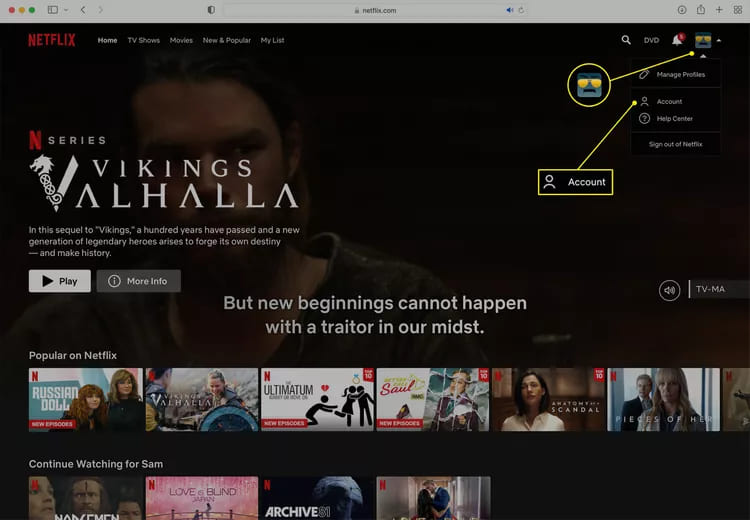
步驟 4. 向下捲動到「個人資料和家長控制」部分,然後點擊「箭頭」。

步驟5.點選“播放設定”,然後點選“變更”。
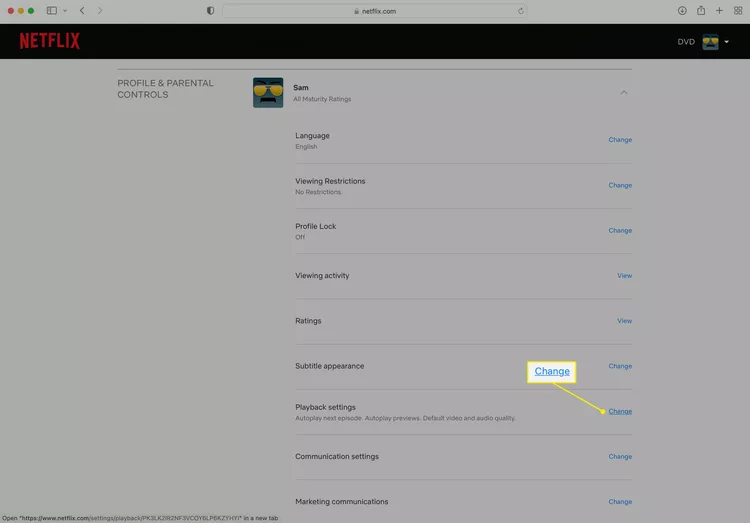
步驟 5. 從可用選項中選擇所需的影片品質:自動、低、中或高。 然後點擊“儲存”按鈕。
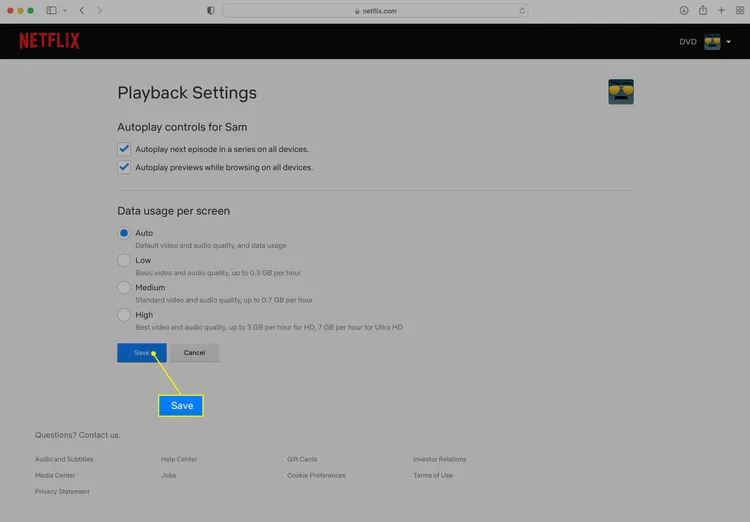
方法 2:更改 Netflix 應用程式上的影片品質(iOS/Android)
步驟 1. 在您的 iOS 或 Android 裝置上啟動 Netflix 應用程式,然後登入您的 Netflix 帳號。
步驟2.點選右上角的「個人資料」圖示。
步驟3.點選“更多”,然後選擇“應用程式設定”。
步驟 4. 找到「影片播放」>「蜂窩數據使用情況」。
步驟5. 預設情況下,可以設定為「自動」。 如果您有足夠的蜂窩數據,可以更改為“最大數據”選項。
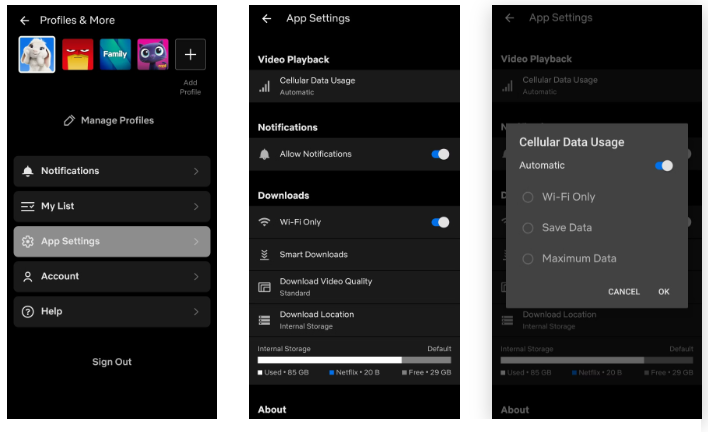
方法 3. 在適用於 Windows 10/11 的 Netflix 應用程式中更改影片品質
步驟 1. 在 Windows 10/11 上開啟 Netflix 應用程式。
步驟 2. 使用您的 Netflix 帳戶登錄,然後點擊右下角的「我的 Netflix」。
步驟3.點擊右上角的三個點,然後選擇「應用程式設定」。
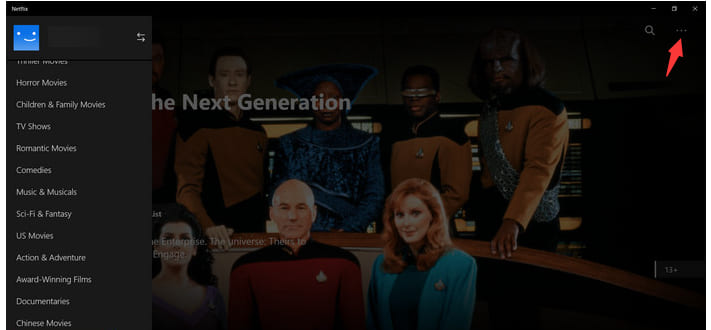
步驟 4. 點選「下載影片品質」或「影片品質」。
步驟 5. 根據您的喜好選擇“標準”或“高/更高”。
步驟 6. 透過儲存變更來確認您的選擇。
優點:將高畫質影片從 Netflix 下載到 PC/Mac
如果您有 Netflix 無廣告帳戶,您甚至可以離線下載和觀看 Netflix 高清影片。 但Netflix的下載有30天/7天的觀看時間。 一旦您開始查看,它將在 48 小時後過期。 並且您無法將任何 Netflix 下載傳輸到其他播放器或裝置。 幸運的是,您可以使用第三方 Netflix 下載器永久保存您最喜愛的 Netflix 影片。 在這裡,我們帶來了功能強大的 4kFinder Netflix 影片下載器。
4kFinder Netflix 視頻下載器 能夠將無限量的電影和電視節目從 Netflix 下載到電腦上 全高清 1080p 或 720p,改善您的串流體驗。 下載的 Netflix 影片將保存為 .mp4 或 .mkv 格式,這樣您就可以永久保留它們並在任何裝置上欣賞高品質的 Netflix 影片。 例如,您可以將 Netflix 影片傳輸到智慧型手機、平板電腦、USB 驅動器和更多裝置上進行靈活播放。
內建 Netflix 網路播放器可讓您直接搜尋和新增任何 Netflix 影片,無需 Netflix 應用程式! 更重要的是,它還將保留原始環繞聲並提供多語言字幕和音軌。
4kFinder Netflix 視頻下載器的特點:
- 將任何視訊節目從 Netflix 下載到 Mac/PC。
- 將 Netflix 電影和電視節目下載到 MP4 或 MKV。
- 下載並儲存全高清 1080p、720p 的 Netflix 影片。
- 批量下載高品質的Netflix影片。
- 保留 5.1 環繞聲、多語言字幕和音軌。
- 內建網頁瀏覽器,無需 Netflix 應用程式。
- 永久保留下載的 Netflix 視頻,不會過期。
- 在所有沒有網路的裝置上傳輸和觀看 Netflix 影片。
如何下載高清 1080P MP4 的 Netflix 影片?
步驟 1。 啟動 4kFinder Netflix Video Downloader
在 Mac 或 Windows 電腦上下載、安裝並啟動 4kFinder Netflix 影片下載器。 登入您的 Netflix 帳戶以存取 Netflix 影片庫。

步驟 2. 新增 Netflix 電影/節目
透過搜尋功能,您可以透過輸入關鍵字或貼上 URL 來搜尋任何 Netflix 影片。

步驟 3. 選擇高清畫質
接下來,點擊右上角的「齒輪」圖示以開啟設定視窗。 從“視訊品質”選項中選擇“高”,然後根據需要更改其他設定。

步驟 4. 開始將高畫質影片從 Netflix 下載到 MP4
點擊影片標題旁的「下載」圖標,開始將高清影片從 Netflix 網路瀏覽器下載到您的電腦。

第 5 步:查看下載的 Netflix 視頻
下載完成後,您可以前往「歷史記錄」部分查看下載好的Netflix影片。 點擊「藍色資料夾」圖示以找到本機資料夾中的高清 Netflix 影片。

優化 Netflix 體驗的額外提示
除了在 Netflix 應用程式和網站上調整影片品質設定外,我們還列出了一些增強 Netflix 串流體驗的提示:
1) 檢查網速:
執行網路速度測試以確保您的連線可以支援您所需的視訊品質。
2) 使用 Wi-Fi 保持穩定:
連接到穩定的 Wi-Fi 網路以實現更流暢的串流傳輸,尤其是在選擇更高的視訊品質設定時。
3)關閉不需要的應用程式:
關閉裝置上的後台應用程序,為 Netflix 分配更多資源,從而減少緩衝的可能性。
4) 更新 Netflix 應用程式:
讓您的 Netflix 應用程式保持最新,以存取最新的功能和優化。
5) 升級訂閱方案:
如果您的網路速度允許,請考慮升級您的 Netflix 訂閱方案以獲得更高品質的串流媒體。
6) 監控數據使用:
請注意您的數據使用情況,尤其是當您的網路套餐有限時。 較低品質的設定消耗較少的數據。
結論
總而言之,您可以透過其官方網站或應用程式輕鬆更改 iPhone、Android、Windows、Mac 和其他相容設備上的 Netflix 影片品質。 在 Netflix 上調整影片品質是一個簡單的過程,可讓您根據自己的喜好和網路功能自訂串流體驗。 但如果您想在取消訂閱後繼續播放高品質的 Netflix 視頻,您可以轉向 4kFinder Netflix 視頻下載器。 它能夠批量下載 Netflix 影片到高清 4p/1080p 的 MP720/MKV,以便您可以隨時隨地欣賞它們! 現在就嘗試一下吧!

 以 4P 全高清解析度將 Netflix 影片下載為 MP1080 或 MKV 格式。
以 4P 全高清解析度將 Netflix 影片下載為 MP1080 或 MKV 格式。


對“如何更改或調整 Netflix 上的視頻質量”的回复
評論被關閉。